
Společnost Apple oznámila podporu pro nový formát obrazu a videa, který ušetří místo spuštěním systémů iOS 11 a macOS High Sierra. Chcete-li pracovat ve formátu HEIC, musíte mít iPhone 7 nebo novější. Pokud máte starý telefon, vaše fotografie budou uloženy ve formátu jpeg. Nový formát souboru se nazývá HEIC, a stejně jako všechny nové formáty souborů je jeho podpora omezená. Soubory HEIC jsou schopny ukládat jednotlivé obrázky i sekvence obrázků se ztrátovou a bezeztrátovou kvalitou.
Windows tuto funkci nepodporují, takže je třeba převést obrázky do formátu jpeg, v tomto článku se podíváme na 2 způsoby, jak to provést
- Instalace speciálního kodeku pro zobrazení HEIC.
- Nástroj pro převod obrázků HEIC - převádí obrázky offline do formátu jpg nebo png.
- Pomocí bezplatné online služby převeďte své fotografie HEIC do formátu jpeg.
Instalace speciálního kodeku pro zobrazení HEIC.
Pokud vám instalace kodeku nevadí, nainstalujte OpenTrans HEIC a ve Windows 10 můžete otevírat a prohlížet obrázky HEIC.
OpenTrans HEIC nainstaluje kodek do vašeho systému, takže každý prohlížeč obrázků, který podporuje kodek, by teoreticky měl mít možnost otevřít soubor HEIC. Testovali jsme to s klasickým prohlížečem fotografií ve Windows 10 (Windows Photo Viewer) a s IrfanView.
IrfanView nemohl otevřít navrhovaný soubor, ale Prohlížeč fotografií otevřel obrazový soubor HEIC bez problémů.
Prohlédněte si obrázky HEIC ve Windows.
Přejděte na stránku vývojáře, stáhněte a nainstalujte bezplatný kodek - OpenTrans HEIC .
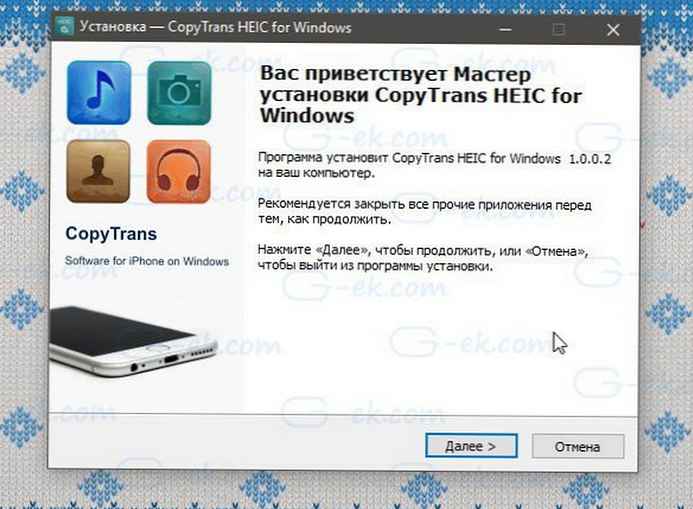
Po instalaci přejděte do složky se souborem HEIC. Klepněte pravým tlačítkem myši na soubor a vyberte Otevřít pomocí. Rozbalte seznam aplikací a vyberte možnost „Zobrazit Windows Fotky ".
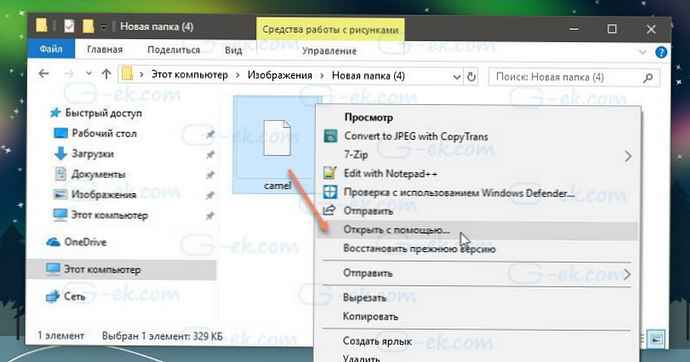
Otevřít pomocí
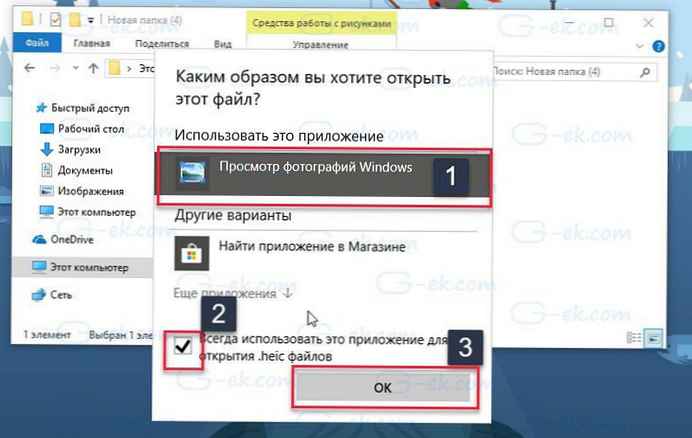
Poznámka: V systému Windows 10 byste měli mít zahrnuto „Classic Photo Viewer“ jinak ji budete muset povolit, než ji budete moci používat.
Soubor bude v aplikaci otevřen bez nutnosti připojení.
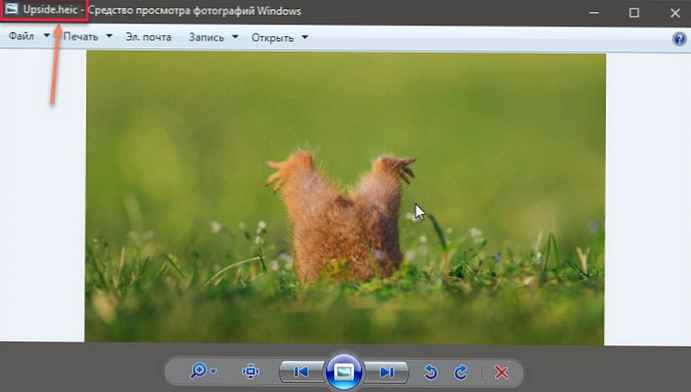
klasický prohlížeč obrázků
Během instalace kodeku doporučujeme zavřít všechny spuštěné aplikace. Pokud máte otevřené jiné aplikace, je pravděpodobné, že se něco pokazí. Nejlepší je ukončit aplikaci a teprve poté zahájit instalaci.
Výhody programu CopyTrans HEIC pro Windows 10.
- Snadná instalace
- Vestavěná podpora prohlížeče Windows Viewer
- Zobrazit miniatury HEIC v Průzkumníku
- Transparentní integrace s Průzkumníkem Windows
- Podpora Microsoft Office HEIC
- Ukládání zdrojových dat EXIF
- 1 kliknutí konverze do jpeg
Kodek nepracuje pro video soubory. Apple také představil formát souborů HEVC pro video na iOS 11 pro iPhone 7 a novějších zařízeních. Tento kodek je určen výhradně pro obrazové soubory HEIC..
Pro Windows jsou k dispozici i další kodeky HEIC, ale stojí to peníze. Jednou z charakteristických vlastností tohoto kodeku je, že je zdarma a funguje skvěle. Funguje to pouze s klasickým prohlížečem obrázků, aby nedošlo k záměně s novou aplikací Photos v systému Windows 10. Je samozřejmé, že pokud máte nainstalovanou starší verzi systému Windows, bude tento kodek fungovat stejně dobře jako v systému Windows 10..
Nástroj HEIC Image Converter Tool - aplikace z úložiště Windows 10.
Dobrá zpráva pro ty, kteří používají obrázky ve formátu HEIC. Nyní v Microsoft Store nová aplikace s názvem "HEIC Image Converter Tool".
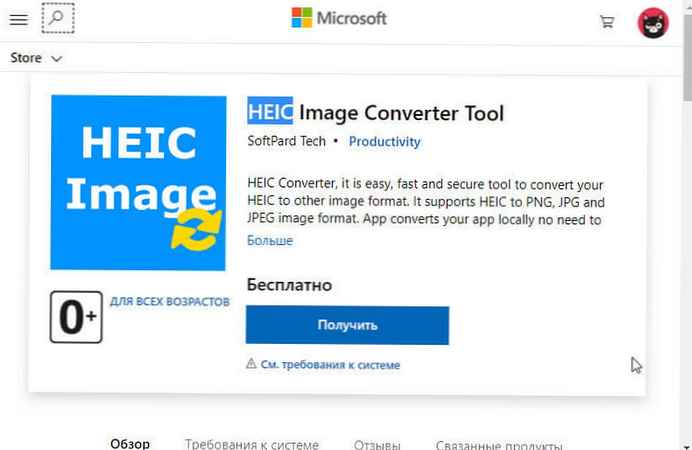
Tato aplikace pro Windows 10 (desktop) převádí obrázky HEIC offline na * .jpg, * .jpeg nebo * .jpg. V nastavení můžete přednastavit nový formát a uložit umístění. Aplikace je velmi jednoduchá..
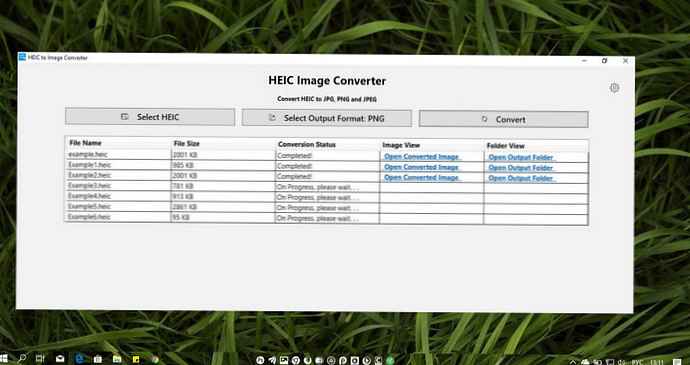
Samotná aplikace rozhodně není tak pohodlná jako CopyTrans, ale pokud chcete pouze převést některé obrázky z času na čas, můžete aplikaci přesto vyzkoušet..
Bezplatná online služba pro převod fotografií HEIC do formátu jpeg.
Tato bezplatná online služba snadno převádí vaše soubory HEIC do formátu jpeg s automatickou kompresí výsledku převodu. Služba nevyžaduje registraci, může současně převést až 20 .EIC souborů do velikosti 50 M.
- Přejděte na servisní stránku https://heic2jpeg.com/en/
- Stiskněte tlačítko Stáhnout v dialogovém okně vyberte až 20 souborů se schématem nebo jednoduše přetáhněte soubory do oblasti "Přetáhněte soubory sem".
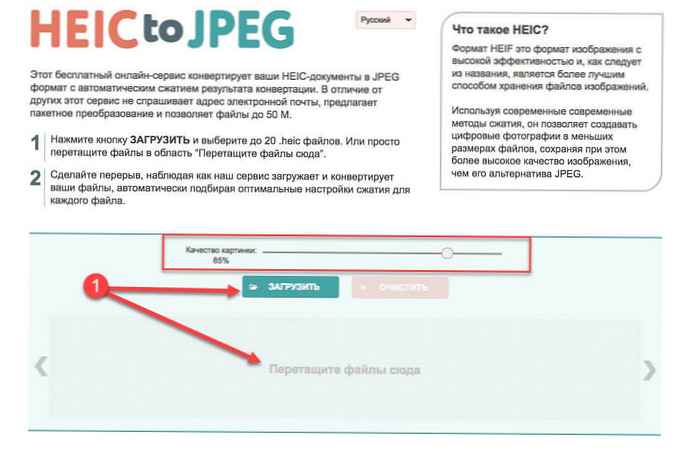
Služba převádí soubory, automaticky vybere optimální nastavení komprese, ale můžete ručně nastavit procentuální podíl kvality obrazu.
- Na konci procesu převodu do formátu jpeg nahrajte fotografii kliknutím na tlačítko Stáhnout.
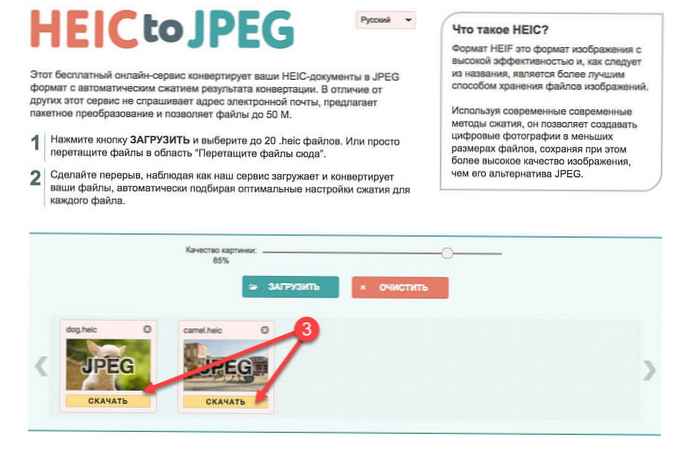
Všechny!
A konečně, pokud chcete zakázat nový formát ukládání fotografií v iPhone.
V smartphonu přejděte na nastavení fotoaparátu. „Nastavení“ → „Fotoaparát“ → „Formáty“, zakázat možnost „Vysoký výkon“ a povolte možnost „Nejkompatibilnější“.











